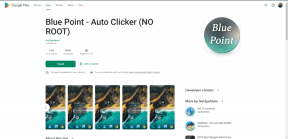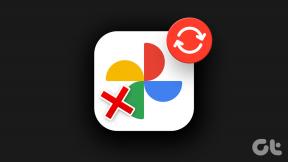Cara Mentransfer Google Keep Notes ke Akun Lain
Bermacam Macam / / December 02, 2021
Apakah Anda ingin memigrasikan catatan Google Keep Anda dari satu akun ke akun lainnya? Sahabatku, kamu tidak sendiri. Seperti Anda, orang yang memegang dua akun Google atau lebih, mungkin ingin melakukan hal yang sama di beberapa titik waktu. Sayangnya, tidak peduli seberapa banyak Anda mencarinya, opsi asli untuk melakukan itu tidak ada.

Apakah Anda berpikir bahwa saya mengatakan itu tidak mungkin? Tidak. Itu mungkin, hanya saja tidak secara langsung. Anda harus menggunakan metode tidak langsung, dan jika Anda memiliki banyak catatan, itu mungkin pekerjaan yang memakan waktu. Tetap saja, ada sesuatu yang lebih baik daripada tidak sama sekali.
Sebelum kita masuk ke metode, mari kita kenali cara beralih akun.
Juga di Guiding Tech
Beralih Antara Beberapa Akun Google di Google Keep
Karena semua metode di bawah ini melibatkan peralihan di antara beberapa akun Google Keep, saya pikir kami juga harus membagikan tip ini.
Untuk beralih antar akun di ponsel, buka aplikasi Keep dan ketuk menu tiga bilah di sudut kiri atas.

Kemudian ketuk panah bawah kecil dan pilih akun Google Keep kedua.
Catatan: Jika Anda belum menambahkan akun kedua, ketuk Tambah akun dan masuk ke akun Google Anda yang lain.

Sekarang mari kita lanjutkan dengan metode untuk mentransfer catatan.
1. Gunakan Berbagi Bawaan
Di aplikasi seluler Google Keep, Anda mendapatkan opsi untuk membagikan catatan individual di berbagai aplikasi. Kami akan menggunakan fitur ini untuk memindahkan catatan dari satu akun Google ke akun lainnya.
Catatan: Metode ini hanya berfungsi dengan aplikasi seluler.
Berikut langkah-langkahnya:
Langkah 1: Luncurkan aplikasi Google Keep di ponsel Anda dan buka catatan yang ingin Anda pindahkan. Ketuk menu tiga titik di sudut kanan bawah dan pilih Kirim.

Langkah 2: Anda akan mendapatkan pop-up dengan dua opsi: Salin ke Google Documents dan Kirim melalui aplikasi lain. Ketuk Kirim melalui aplikasi lain.


Langkah 3: Pada layar berbagi, pilih Google Keep. Ya, Anda harus memilih Google Keep.

Langkah 4: Pada layar berikutnya, jendela pratinjau Google Keep akan terbuka dengan akun/email yang disebutkan di bagian bawah. Ketuk panah di sebelah email dan pilih akun Google yang ingin Anda transfer catatan Anda.
Catatan: Pastikan Anda masuk ke akun kedua di perangkat Anda.

Langkah 5: Ketuk tombol Simpan setelah memilih akun. Ini akan menyimpan catatan di akun Google kedua. Sekarang jika Anda mau, Anda dapat menghapus catatan dari akun pertama.

Demikian pula, Anda harus mengulangi langkah-langkah di atas untuk mentransfer catatan lain. Sayangnya, Anda tidak dapat melakukan ini untuk semua catatan secara bersamaan. Itu menjengkelkan.
Juga di Guiding Tech
2. Tambahkan Kolaborator
Menggunakan fitur kolaborator adalah cara lain untuk migrasi catatan. Untuk itu, Anda perlu menambahkan akun sekunder Anda sebagai kolaborator ke akun yang memiliki catatan.
Berikut langkah-langkahnya:
Langkah 1: Buka catatan yang ingin Anda transfer.
Langkah 2: Di aplikasi seluler, ketuk menu tiga titik di sudut kanan bawah dan pilih Kolaborator.

Di situs web, ketuk ikon kolaborator.

Langkah 3: Masukkan akun email yang ingin Anda pindahkan catatan Anda dan tekan tombol Simpan.

Langkah 4: Masuk ke Google Keep menggunakan akun kedua. Anda akan menemukan catatan di sana.
Jika Anda baik-baik saja dengan memiliki catatan yang sama di kedua akun, Anda dapat berhenti di sini. Tetapi jika Anda ingin menyimpan catatan di akun kedua saja, maka lanjutkan ke langkah berikutnya.
Langkah 5: Buka catatan bersama di akun kedua dan ketuk menu tiga titik. Pilih Buat salinan. Ini akan membuat salinan catatan di akun bersama.


Langkah 6: Buka akun Google Keep pertama dan buka catatan bersama. Kemudian ketuk ikon tiga titik dan pilih Hapus. Ini akan menghapus catatan pertama dari kedua akun. Jangan khawatir. Anda sudah memiliki salinannya di akun kedua.


Juga di Guiding Tech
3. Salin dan tempel
Cara terakhir sangat sederhana. Yang perlu Anda lakukan adalah menyalin catatan dari akun pertama dan menempelkannya ke akun kedua. Untuk menyalin catatan, tahan teks yang ingin Anda pindahkan dan pilih Salin dari menu popup. Kemudian ganti akun dan buat catatan baru di Keep. Dalam catatan baru itu, tekan dan tahan di area kosong untuk meluncurkan menu popup dan kemudian tempel teksnya.


Akun Baru, Catatan Sama
Sayangnya, terlepas dari semua metode ini, Anda masih harus memindahkan catatan satu per satu secara manual di antara akun Google Anda. Kami berharap Google menambahkan opsi untuk mentransfer semua catatan tanpa melewati rintangan.
Sampai saat itu, periksa aplikasi yang disebutkan di bawah ini yang memungkinkan Anda mengatur catatan Anda di folder.